
क्या कोई मेरा आईफोन हैक कर सकता है? मुझे कैसे पता चलेगा कि मेरा iPhone हैक हो गया है? हम सोचते हैं कि हमारे iPhone को हैक किया जा रहा है एक दूर की कौड़ी के रूप में, लेकिन Apple जैसी बड़ी टेक कंपनियां ले लेती हैं सुरक्षा गंभीरता से, और सफेद टोपी (अच्छे आदमी) हैकर्स को बग और कमियां खोजने के लिए बड़ी रकम का भुगतान करें जो वे नहीं कर सकते देख। सुरक्षा की लगातार बढ़ती परतों के साथ भी iPhones निश्चित रूप से हैक हो सकते हैं, Apple हमारे उपकरणों की सुरक्षा के लिए लागू करता है। हालांकि यह घबराने लायक नहीं है, लेकिन सावधानी बरतना और हमारे iPhones पर सुरक्षा सुविधाओं का उपयोग करना अच्छा है, और यह भी सावधानी बरतने के लिए कि अनजाने में हैकर्स को हमारे उपकरणों तक पहुंच की अनुमति न दें। आप अपने iPhone को सुरक्षित करने और इसे संभावित हैकर्स से बचाने के लिए बहुत कुछ कर सकते हैं। हम पहले ही जा चुके हैं सेब सुरक्षा और गोपनीयता के प्रयास, सुरक्षा के तरीके व्यक्तिगत डेटा अपने iPhone पर, और कैसे रखें पासवर्ड सुरक्षित, तब भी जब आप इसे साझा कर रहे हों। नीचे दी गई 14 युक्तियां सुनिश्चित करेंगी कि आपने हर संभव सुरक्षा उपाय लागू किए हैं; यहां बताया गया है कि आप अपने iPhone को स्थानीय और दूरस्थ दोनों तरह से हैकर्स और साइबर अपराध से कैसे बचा सकते हैं।
सम्बंधित: 10 iPhone सुरक्षा गलतियाँ जो आप कर रहे हैं और उन्हें कैसे ठीक करें
इस लेख में क्या है:
- जेलब्रेक? अपने iPhone को हैक न होने दें; कभी जेलब्रेक नहीं
- अपने खाते सुरक्षित रखें: अद्वितीय पासवर्ड बनाने के लिए iCloud किचेन का उपयोग करें
- अपनी ऐप्पल आईडी को हैकर्स से सुरक्षित रखें: 2-फैक्टर ऑथेंटिकेशन सक्षम करें
- IPhone सुरक्षा खामियों को रोकें: नियमित रूप से iOS अपडेट करें
- IPhone डेटा को सुरक्षित रखें: फाइंड माई को चालू करें (पूर्व में फाइंड माई आईफोन)
- अपने फोन को हैकर्स से बचाएं: 6-अंकीय या लंबे iPhone पासकोड पर स्विच करें
- iPhone सुरक्षा: अपने फोन को सेल्फ डिस्ट्रक्ट पर सेट करें
- फ़िशिंग घोटालों और पॉप-अप से दूर रहें: ऑनलाइन सतर्क रहें, संदेशों में और ईमेल खोलते समय
- हैकर सुरक्षा: एंड-टू-एंड एन्क्रिप्शन सेवा का उपयोग करें
- अपने iCloud खाते को सुरक्षित रखें: अपना Apple ID पासवर्ड नियमित रूप से बदलें
- हैकिंग ऐप्स: अपने डिवाइस को ट्रैकिंग ऐप्स से मुक्त रखें
- अपने iPhone को हैक न होने दें: सुरक्षित वाई-फाई का उपयोग करें और सार्वजनिक लॉगिन से बचें
- IPhone डेटा चोरी रोकें: केवल विश्वसनीय चार्जिंग स्टेशनों का उपयोग करें
- अपने iPhone को सुरक्षित रखें: सिरी को अपनी लॉक स्क्रीन पर अक्षम करें
अपने iPhone को हैक न होने दें: कभी भी जेलब्रेक न करें
हैकर्स को आपके आईफोन से दूर रखने के लिए नंबर एक सलाह यह है: अपने डिवाइस को कभी भी जेलब्रेक न करें। जेलब्रेकिंग iPhone मालिकों को ऐप्पल पारिस्थितिकी तंत्र में उपलब्ध ऐप और सॉफ़्टवेयर तक पहुंचने की अनुमति देता है, लेकिन यह आपके फोन को भी उजागर करता है वायरस और अन्य मैलवेयर. साथ ही, एक बार जब आप अपने iPhone को जेलब्रेक कर लेते हैं, तो आपने अपनी वारंटी भी रद्द कर दी है, इसलिए यदि आपके डिवाइस में कुछ गलत हो जाता है, तो आप Apple से सहायता प्राप्त नहीं कर पाएंगे।
अपने खाते सुरक्षित रखें: अद्वितीय पासवर्ड बनाने के लिए iCloud किचेन का उपयोग करें
आपके iPhone पर सबसे गंभीर भेद्यता आपका iPhone नहीं है, बल्कि आपके डेटा तक पहुंचने के लिए आपके iPhone पर उपयोग किए जाने वाले पासवर्ड हैं। यदि आप एक से अधिक वेबसाइटों या सेवाओं पर एक ही पासवर्ड का उपयोग करते हैं, तो आप जोखिम में हैं। हैकर्स उन वेबसाइटों और सेवाओं को लक्षित करते हैं, जो ऐसा प्रतीत नहीं होता कि उनके पास मूल्यवान जानकारी होगी, जैसे कि एक ऐसा फ़ोरम जिसे लॉगिन की आवश्यकता होती है। जब हैकर्स वहां पहुंचते हैं, तो वे पासवर्ड की बड़ी सूची तैयार कर लेते हैं। हैकर्स जानते हैं कि उन्हीं क्रेडेंशियल्स में से कुछ का उपयोग आईक्लाउड जैसी अन्य महत्वपूर्ण सेवाओं में किया गया होगा। इसके बाद, वे उन सभी यूज़रनेम और पासवर्ड को आज़माते हैं जो उन्हें आईक्लाउड पर कम-सुरक्षा सेवा से मिले थे और अब वे भाग्यशाली हो जाते हैं।
हैकर्स आमतौर पर व्यक्तिगत रूप से आपका पीछा नहीं करते हैं, इसलिए गुमनामी एक अच्छा बचाव नहीं है। हो सकता है कि वे आपका नाम भी नहीं जानते हों। यदि वे किसी ऐसी वेबसाइट में प्रवेश करने का प्रबंधन करते हैं जिसमें आपका पासवर्ड है, और आपने उसी पासवर्ड का उपयोग अपने ऐप्पल आईडी के साथ किया है, तो वे आपके iCloud खाते में आ सकते हैं। वे आपके iPhone पर iCloud के साथ फ़ाइलें रख सकते हैं, आपकी फ़ोटो स्ट्रीम देख सकते हैं, आपके खातों का उपयोग करके ईमेल भेज सकते हैं, या आपके iCloud बैकअप से आपके व्यक्तिगत डेटा को माइन कर सकते हैं।
सौभाग्य से, Apple के पास iCloud किचेन में उपयोग में आसान समाधान है। यह सेवा सुरक्षित पासवर्ड उत्पन्न करती है और उन्हें संग्रहीत करती है, इसलिए आपको उन्हें याद रखने की आवश्यकता नहीं है, और इसलिए प्रत्येक पासवर्ड अद्वितीय है।
Apple के iCloud किचेन के बारे में अधिक जानकारी के लिए:
- आईक्लाउड किचेन को कैसे इनेबल करें
- आईक्लाउड किचेन के साथ यूनिक पासवर्ड कैसे बनाएं और याद रखें
- Apple के पासवर्ड मैनेजर से डुप्लीकेट पासवर्ड कैसे हटाएं
- अपनी ऐप्पल आईडी को हैकर्स से सुरक्षित रखें: टू-फैक्टर ऑथेंटिकेशन सक्षम करें
यदि आप iCloud किचेन का उपयोग करते हैं, तो आपको अपने पासवर्ड याद रखने या डुप्लीकेट पासवर्ड के बारे में चिंता करने की आवश्यकता नहीं है। लेकिन एक नकारात्मक पहलू भी है: जो कोई भी आपके iCloud खाते में प्रवेश करता है, उसके पास आपके सभी पासवर्ड तक पहुंच होगी! आपको अपना बनाना है ऐप्पल आईडी वास्तव में, वास्तव में, सुरक्षित। दो-कारक प्रमाणीकरण का उपयोग करें, Apple का नवीनतम विफल। जब दो-कारक प्रमाणीकरण सक्षम होता है, तो आपको किसी नए डिवाइस में लॉग इन करने के लिए किसी विश्वसनीय डिवाइस का उपयोग करना होगा। उदाहरण के लिए, मान लें कि आपको एक नया iPad मिला है। जब आप पहली बार अपने Apple ID से साइन इन करने जाते हैं, तो आपके अन्य विश्वसनीय डिवाइस जैसे कि आपके iPhone को एक अधिसूचना प्राप्त होगी जिसमें अनुमोदन के लिए कहा जाएगा। यदि अनुमति दी गई है, तो आपका iPhone एक सत्यापन कोड प्रदर्शित करेगा। एक बार जब आप अपने iPad पर सत्यापन कोड दर्ज कर लेते हैं, तो डिवाइस स्वीकृत हो जाता है। यह सुविधा बहुत अच्छी तरह से काम करती है क्योंकि जब भी कोई आपके ऐप्पल आईडी खाते में लॉग इन करने का प्रयास करता है, तो आपको एक सूचना मिलेगी और प्रयास को स्वीकृत या अस्वीकार करने की क्षमता होगी। इस सुविधा के लिए iOS 9 या बाद के संस्करण की आवश्यकता है और यह iOS 11 के बाद से डिफ़ॉल्ट है। दो चरणों वाला प्रमाणीकरण चालू करने के लिए:
- को खोलो सेटिंग ऐप अपने iPhone पर।
- नल आपका नाम शीर्ष पर बैनर में।
- चुनते हैं पासवर्ड और सुरक्षा.
- नल दो तरीकों से प्रमाणीकरण.

छवि क्रेडिट: ब्लैकज़ीप / शटरस्टॉक डॉट कॉम
बहुत सारे iPhone उपयोगकर्ता इस सलाह पर संदेह कर सकते हैं, लेकिन अपने iOS और iPadOS उपकरणों को इस पर अपडेट कर रहे हैं नवीनतम सॉफ़्टवेयर यह सुनिश्चित करने का सबसे अच्छा तरीका है कि आपके डिवाइस हैकर्स से उतने ही सुरक्षित हैं जितना मुमकिन। ऐसा इसलिए है, क्योंकि प्रत्येक अपडेट के साथ, Apple सुरक्षा सुविधाओं में सुधार करता है और पहले से अनदेखी की गई कमजोरियों को ठीक करता है जो हैकर्स तक पहुंच की अनुमति दे सकते हैं। लेकिन, आईओएस रिलीज के बाद पहले कुछ हफ्तों में अक्सर अपडेट के साथ ही समस्याएं सामने आती हैं। यही कारण है कि मैं अत्यधिक अनुशंसा करता हूं कि आप अपने फोन पर नियमित रूप से आईओएस अपडेट करें, लेकिन तुरंत नहीं। किसी भी बड़ी खामी या बग के स्पष्ट होने के लिए एक या दो सप्ताह का समय पर्याप्त है। जब कोई नया अपडेट सामने आए, तो दो सप्ताह प्रतीक्षा करें, और फिर उसके लिए जाएं। अपने डिवाइस को अपडेट करने के लिए:
- को खोलो सेटिंग ऐप.
- चुनते हैं आम.
- नल सॉफ्टवेयर अपडेट. यदि कोई iOS या iPadOS अपडेट उपलब्ध है, तो डाउनलोड और इंस्टॉल करने के लिए निर्देशों का पालन करें।
अपने iPhone पर डेटा को सुरक्षित रखें: अपने iPhone पर फाइंड माई को चालू करें
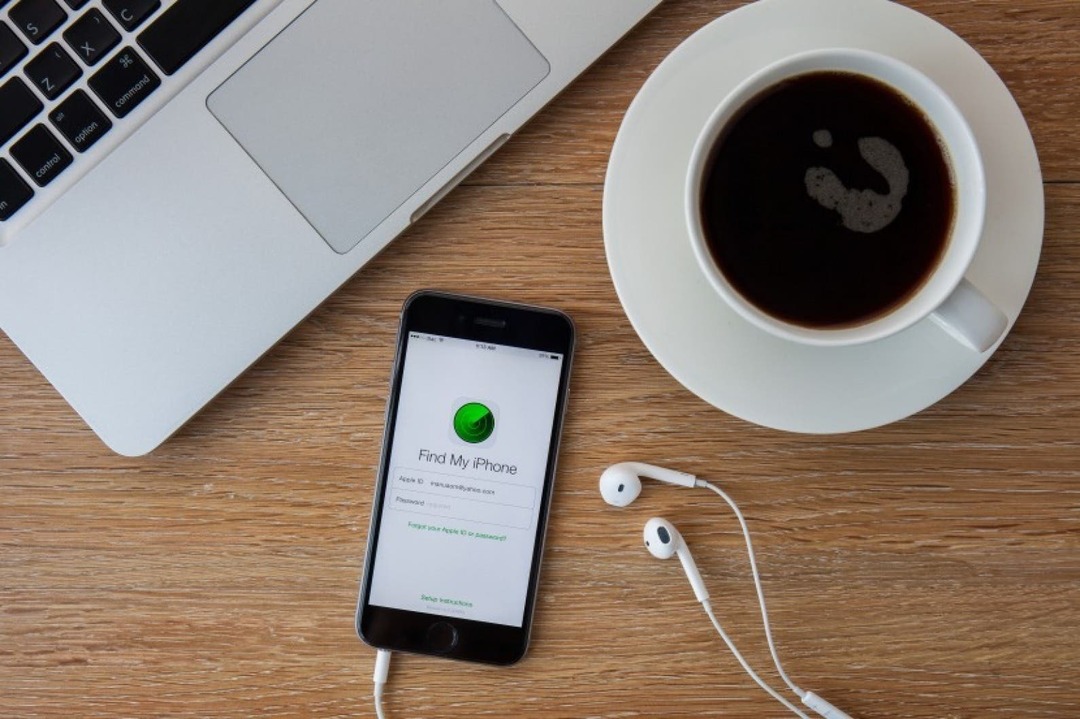
छवि क्रेडिट: अराडाफोटोग्राफी / शटरस्टॉक डॉट कॉम
यह एक दिमागी बात नहीं है। जब आपके iPhone या iPad के लिए Find My चालू होता है, तो आप अपने किसी अन्य डिवाइस से या iCloud.com के माध्यम से अपने फ़ोन या टैबलेट का स्थान देख सकते हैं। हालांकि यह अनुशंसा नहीं की जाती है कि आप व्यक्तिगत रूप से एक ऐप्पल डिवाइस को ट्रैक करें जो चोर के हाथों गिर गया हो, फाइंड माई ऐप आपको अपना आईफोन या आईपैड खो जाने पर ढूंढने की अनुमति देगा। हालाँकि, इसलिए यह आपके डिवाइस को हैकर्स से बचाने के लिए अनुशंसित नहीं है। Find My के बारे में सबसे अच्छी बात यह है कि यदि आपका डिवाइस चोरी हो जाता है, तो आप अपने डिवाइस को दूरस्थ रूप से मिटा सकते हैं ताकि आपकी कोई भी व्यक्तिगत जानकारी भी चोरी न हो सके।
फाइंड माई ऑन कैसे चालू करें:
- को खोलो सेटिंग ऐप.
- अपना टैप करें ऐप्पल आईडी शीर्ष पर।
- नल मेरा ढूंढ़ो.
- नल मेरा आई फोन ढूँढो.
- टॉगल मेरा आई फोन ढूँढो पर।
- यदि आपके पास विकल्प हैं, तो टॉगल करें ऑफ़लाइन खोज सक्षम करें, तथा अंतिम स्थान भेजें. ये आपके iPhone को कुछ मामलों में स्थित होने देते हैं, भले ही वह सेल रेंज से बाहर हो, बंद हो या बैटरी से बाहर हो।
चोरी या खो जाने वाले iPhone को कैसे मिटाएं:
- को खोलो मेरा ढूंढ़ोअनुप्रयोग.
- थपथपाएं उपकरण स्क्रीन के नीचे टैब।
- थपथपाएं आपके आईफोन का नाम उपकरणों की सूची में।
- नीचे की ओर स्क्रॉल करें और टैप करें इस डिवाइस को मिटा दें.
अपने iPhone को हैकर्स से सुरक्षित रखें: 6-अंकीय या लंबे डिवाइस पासकोड पर स्विच करें
Apple ने कुछ समय के लिए छह-अंकीय पासकोड को डिफ़ॉल्ट बना दिया है, लेकिन कई उपयोगकर्ता चार-अंकीय कोड या बिल्कुल भी कोड का उपयोग करना जारी रखना पसंद करते हैं। हालांकि यह आपके पासकोड में दो अतिरिक्त अंक जोड़ने में एक असुविधा की तरह लग सकता है, यह अतिरिक्त सुरक्षा के लायक है। आपका डिवाइस पासकोड अद्वितीय और अनुमान लगाने में कठिन होना चाहिए। 1111 या 123456 जैसा कुछ नहीं! चार संख्याओं के एक हजार संभावित संयोजन हैं, और छह के दस लाख संभावित संयोजन हैं। कुछ यादृच्छिक उठाओ। आप इसे काफी बार दर्ज करेंगे, इसलिए इसे याद रखना आसान होना चाहिए। यदि आप एक सुरक्षित पासकोड रखने के बारे में वास्तव में गंभीर हैं, तो आप संख्याओं और अक्षरों दोनों के साथ और भी लंबा पासकोड सेट करने पर विचार कर सकते हैं।
अपना डिवाइस पासकोड कैसे बदलें:
- को खोलो सेटिंग ऐप.
- नल फेस (या टच) आईडी और पासकोड.
- यदि आपके पास वर्तमान में पासकोड है, तो उसे दर्ज करें, फिर चुनें पासकोड बदलें.
- नया पासकोड चुनते समय, चुनें पासकोड विकल्प और टैप कस्टम संख्यात्मक कोड, या इससे भी अधिक सुरक्षा के लिए, कस्टम अल्फ़ान्यूमेरिक कोड.
वास्तव में नहीं, लेकिन काफी करीब। आप एक सेटिंग चालू कर सकते हैं जो लगातार दस विफल पासकोड प्रयासों के बाद आपके डिवाइस को साफ कर देगी। मैं इस सेटिंग को तभी चालू करूंगा जब आप अपने फोन पर मौजूद कुछ सूचनाओं के बारे में अत्यधिक चिंतित हों, और आपके पास हो स्वचालित iCloud बैकअप सक्षम. बच्चों वाले लोगों को भी सावधान रहना चाहिए, क्योंकि दस असफल प्रयास सब कुछ मिटा देते हैं, और आपको अपने फोन को बैकअप से पुनर्स्थापित करने की आवश्यकता होगी। लेकिन, यह एक शानदार सुरक्षा उपाय है।
इरेज़ डेटा कैसे चालू करें:
- को खोलो सेटिंग ऐप.
- चुनते हैं टच आईडी (या फेस आईडी) और पासकोड.
- नीचे स्क्रॉल करें और चालू करें डाटा मिटाओ.
फ़िशिंग घोटालों और पॉप-अप से दूर रहें: ऑनलाइन सतर्क रहें, संदेशों में और ईमेल खोलते समय
मैलवेयर लिंक और स्कैमी ईमेल के माध्यम से हैकर्स आपके iPhone तक पहुंचने का एक सामान्य तरीका है। आप एक ईमेल में एक लिंक पर क्लिक करते हैं और, आपसे अनजान, लिंक सॉफ़्टवेयर स्थापित करता है जो हैकर को आपके आईफोन तक पहुंच प्रदान करता है। अंगूठे का एक अच्छा नियम केवल उन स्रोतों से चीजें (लिंक, संदेश, ईमेल) खोलना है जिन पर आप भरोसा करते हैं। इसका मतलब है की:
- यदि आप वेब पर ब्राउज़ कर रहे हैं, तो केवल एक लिंक खोलें यदि आप जानते हैं कि यह कहां जा रहा है और यह जानते हैं कि जिस साइट पर यह है वह वैध है।
- यदि आप अज्ञात नंबरों से पाठ संदेश प्राप्त करते हैं, तो संदेश पूर्वावलोकन देखें कि क्या यह कोई ऐसा व्यक्ति है जिसे आप जानते हैं। अगर संदेश अजीब है, कुछ मांगता है, या एक लिंक या अन्य संदिग्ध टेक्स्ट है, तो बस इसे हटा दें।
- यदि किसी ईमेल में कोई न्यूज़लेटर है जिसके लिए आपने साइन अप नहीं किया है, या यदि उसमें कोई लिंक या अटैचमेंट है जिसका आपने अनुरोध नहीं किया है, तो उसे हटा दें। कभी-कभी आपके मित्र के ईमेल खाते हैक हो सकते हैं। फिर हैकर उन सभी को ईमेल भेजता है जिनके पास उनके पते हैं। इसलिए मैं इसे दोहराने जा रहा हूं: किसी ईमेल से अटैचमेंट या लिंक को तब तक न खोलें जब तक कि आपने विशेष रूप से इसका अनुरोध नहीं किया हो, भले ही वह किसी ऐसे व्यक्ति से हो जिसे आप जानते हों।
- किसी वेबसाइट में जानकारी दर्ज करते समय, यह सुनिश्चित करने के लिए ध्यान दें कि वेबसाइट वैध है।
इसके अलावा, हैकर्स और स्कैमर्स से सावधान रहें, जो पेपाल और ऐप्पल जैसी कंपनियों के रूप में प्रस्तुत होते हैं। मुझे अतीत में नकली पेपाल ईमेल मिले हैं जो मुझे बता रहे हैं कि मुझे अपने खाते से बाहर कर दिया गया है और मुझे कहीं क्लिक करने और साइन इन करने की आवश्यकता है। यह पूरी तरह से वैध लग रहा था। मैंने लिंक पर क्लिक किया, अपनी जानकारी दर्ज करना शुरू किया, और यूआरएल को देखने के लिए हुआ और देखा कि यह पेपैल का एक सूक्ष्म बदलाव था, न कि पेपैल। सौभाग्य से, मैंने इसे समय पर पकड़ लिया। भले ही मैं इंटरनेट पर शुरू होने के बाद से हूं, फिर भी उन हैकर्स ने मुझे लगभग पकड़ लिया। सतर्क रहो मेरे दोस्तों।
हैकर सुरक्षा: एंड-टू-एंड एन्क्रिप्शन सेवा का उपयोग करें
क्या आप जानते हैं कि हैकर्स आपके संदेशों और कॉलों की जासूसी कर सकते हैं, आपके स्थान को ट्रैक कर सकते हैं, और यहां तक कि दो-कारक प्रमाणीकरण कोड को भी इंटरसेप्ट कर सकते हैं यदि वे आपका टेलीफ़ोन नंबर जानते हैं? सिग्नलिंग सिस्टम नंबर 7 वैश्विक नेटवर्क का हिस्सा है जो हमारे सेलफोन को जोड़ता है। प्रोटोकॉल का यह सेट सेल फोन सेवा प्रदाताओं को कॉल और टेक्स्ट के बारे में जानकारी भेजने और प्राप्त करने में सक्षम बनाता है ताकि वे अपने ग्राहकों को ठीक से बिल कर सकें, लेकिन यह एक कीमत के साथ आता है। सरकारी संस्थाएं और हैकर्स SS7 का इस्तेमाल किसी के भी सेल फोन की जासूसी करने के लिए कर सकते हैं, जब तक कि वे अपना फोन नंबर जानते हैं, और लक्ष्य को पता नहीं चलेगा कि यह हो रहा है।
हालाँकि यह बहुत कम संभावना है कि कोई भी आपके iPhone को हैक करने के लिए SS7 का उपयोग करेगा, यह जानना अच्छा है कि यह एक संभावना है ताकि आप अपनी गोपनीयता की रक्षा कर सकें। एंड-टू-एंड एन्क्रिप्शन ऐप डाउनलोड करें और उसका उपयोग करें जैसे संकेत अपने सभी संचारों को निजी रखने के लिए कॉल और संदेश भेजने और प्राप्त करने के लिए, खासकर यदि आपको कुछ महत्वपूर्ण साझा करने की आवश्यकता है। एक अतिरिक्त सुरक्षा सुरक्षा के रूप में, आप कॉल और संदेश भेजने और प्राप्त करने के लिए अपने वाहक के बजाय एक सुरक्षित वाई-फाई नेटवर्क का उपयोग कर सकते हैं।
अपना iCloud खाता सुरक्षित रखें: अपना Apple ID पासवर्ड नियमित रूप से बदलें
जैसा कि ऊपर उल्लेख किया गया है, लेकिन बार-बार कहने लायक: आपकी Apple ID आपके iPhone की समग्र सुरक्षा के लिए अविश्वसनीय रूप से महत्वपूर्ण है। यह उन सभी पर शासन करने वाला एक पासवर्ड है। यदि आपकी ऐप्पल आईडी से छेड़छाड़ की गई है, तो हैकर के पास आपके आईक्लाउड, आपके आईक्लाउड किचेन, आपकी हर चीज तक पहुंच होगी। अपने ऐप्पल आईडी पासवर्ड को नियमित रूप से बदलने से सुरक्षा का एक अतिरिक्त स्तर जुड़ जाता है: यह सुनिश्चित करता है कि भले ही किसी हैकर ने आपका पासवर्ड पकड़ लिया हो, यह लंबे समय तक मान्य नहीं होगा। मैं हर छह महीने में एक नया ऐप्पल आईडी पासवर्ड बनाने की सलाह देता हूं। यदि आपके पास दो-कारक प्रमाणीकरण सक्षम है, तो आप अपने डिवाइस पर अपना ऐप्पल आईडी पासवर्ड बदल सकते हैं। ऐसा करने के लिए:
- को खोलो समायोजन अनुप्रयोग।
- अपना टैप करें ऐप्पल आईडी शीर्ष पर।
- चुनते हैं पासवर्ड और सुरक्षा.
- नल पासवर्ड बदलें.
- आपको अपना दर्ज करने के लिए कहा जाएगा आईफोन पासकोड.
IPhone के लिए हैकिंग ऐप्स: अपने डिवाइस को ट्रैकिंग ऐप्स से मुक्त रखें
ऐप डेवलपर्स का एक समूह जनता को बेचने के लिए हैकिंग ऐप विकसित करने के लिए लगातार काम कर रहा है। वे आमतौर पर एक अलग फीचर सेट वाले ऐप के रूप में प्रच्छन्न होते हैं; आप इसे मुफ्त में डाउनलोड करते हैं, और यह पर्दे के पीछे वह काम करना शुरू कर देता है जो आप नहीं चाहेंगे। इन्हें काम करने के लिए iPhones को जेलब्रेक करने की आवश्यकता नहीं है; हालांकि जेलब्रेक किए गए फोन पर जासूसी ऐप इंस्टॉल करना बहुत आसान है, फ़ैक्टरी सेटिंग्स वाले डिवाइस पर भी इसका उपयोग करना संभव है। ऐप्पल का ऐप स्टोर हमेशा इन अवैध ऐप्स की तलाश में रहता है, लेकिन वे दरारों से छिप सकते हैं। बहुत सारी समीक्षाओं वाली प्रतिष्ठित कंपनियों के ऐप्स और केवल हाल ही में अपडेट किए गए ऐप्स का उपयोग करने का प्रयास करें।

छवि क्रेडिट: प्रभाव फोटोग्राफी / शटरस्टॉक डॉट कॉम
सार्वजनिक वाई-फाई हैक होने के सबसे आसान तरीकों में से एक है क्योंकि नेटवर्क स्वाभाविक रूप से कम सुरक्षित है। बिलों का भुगतान करने, खातों में लॉग इन करने और अन्य निजी गतिविधियों के लिए, यह अत्यधिक अनुशंसा की जाती है कि आप एक बंद वाई-फाई नेटवर्क का उपयोग करें, जैसे आपने घर पर स्थापित किया है। बहुत से लोगों को सार्वजनिक वाई-फाई का उपयोग करने की आवश्यकता होती है क्योंकि वे अपना अधिकांश काम कैफे में करते हैं। यदि वह आप हैं, तो a. का उपयोग करने पर विचार करें आभासी निजी संजाल (वीपीएन), जो आपकी इंटरनेट गतिविधि के आसपास एक निजी सुरक्षा जाल बनाएगा।
IPhone डेटा चोरी रोकें: केवल विश्वसनीय चार्जिंग स्टेशनों का उपयोग करें
पिछले कुछ वर्षों में, आपने हवाई अड्डों, कैफे और अन्य सार्वजनिक स्थानों पर चार्जिंग स्टेशनों को पॉप अप करते देखा होगा। हालांकि इन स्टेशनों को हमारे आधुनिक जीवन के लिए सुविधाजनक बनाने के लिए डिज़ाइन किया गया है, लेकिन इनके सुरक्षित होने की गारंटी नहीं है। लाइटनिंग केबल डेटा ट्रांसमिट करने के साथ-साथ चार्ज करने का भी काम करते हैं, इसलिए चतुर हैकर झूठ पैदा करेंगे सार्वजनिक स्थानों पर "चार्जिंग पोर्ट", जो बिजली की आपूर्ति के अलावा, आपके iPhone तक पहुँचने का प्रयास करते हैं आंकड़े। इसके अलावा, एक बार जब आपका iPhone चार्जिंग केबल के माध्यम से a जूस-जैकिंग चार्जिंग स्टेशन, आपके डिवाइस को आपकी जानकारी के बिना किसी भी समय वायरलेस तरीके से एक्सेस किया जा सकता है, जब तक हैकर आपके वायरलेस नेटवर्क की सीमा के भीतर है। इसका सबसे आसान तरीका यह है कि अपने डिवाइस के कम होने पर चार्ज करने के लिए एक छोटा बैटरी पैक अपने पास रखें। इस तरह, घर पर सब कुछ चार्ज किया जाता है, और आपके पास चलते-फिरते अतिरिक्त शक्ति होती है। आप एक डेटा-ब्लॉकिंग चार्जिंग केबल भी खरीद सकते हैं जिसका उपयोग बाहर और उसके बारे में किया जा सकता है, हालांकि मुझे ऐप्पल प्रमाणित एक नहीं मिला है। यदि आपको कोई मिल जाए, तो कृपया इसे टिप्पणियों में लिंक करें! तीसरे विकल्प के रूप में, अपने iPhone को चालू करें लॉक स्क्रीन और फिर सार्वजनिक स्टेशन पर चार्ज करते समय फ़ोन का उपयोग न करें; इस तरह, आपका डिवाइस चार्ज होने तक आपका डेटा सुरक्षित रहता है।
अपने iPhone को सुरक्षित रखें: अपने लॉक स्क्रीन पर सिरी को कैसे निष्क्रिय करें
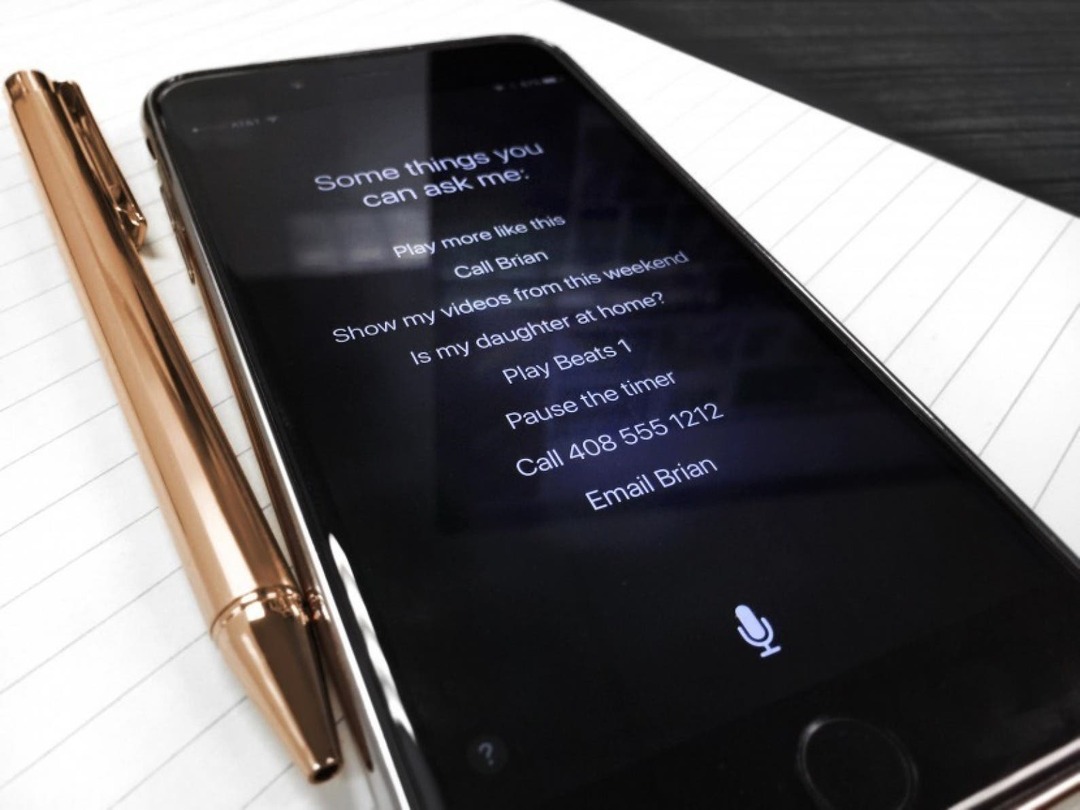
छवि क्रेडिट: लेसी विलियम्स / Unsplash.com
मुझे आपकी लॉक स्क्रीन पर सिरी को अक्षम करना शामिल करने में झिझक हुई। आंशिक रूप से क्योंकि यह एक ऐसी सुविधा है जिसका मैं अक्सर उपयोग करता हूं और इसलिए खुद को बंद नहीं करूंगा, आंशिक रूप से क्योंकि यह एक लंबे शॉट से अधिक है कि कोई आपके iPhone को सिरी के साथ हैक कर लेगा। हालाँकि, पिछले कुछ वर्षों में, ऐसे उदाहरण सामने आए हैं कि कोई व्यक्ति सिरी का उपयोग करके और iPhone की सुरक्षा में खामियों का पता लगाकर निजी जानकारी तक पहुँचने में सक्षम है। बेशक, जब भी इनमें से किसी एक खामी का पता चलता है, तो Apple इसे अगले अपडेट में ठीक कर देता है। लेकिन अगर आप अपने आईफोन की लॉक स्क्रीन को छोड़कर किसी से चिंतित हैं, तो इसे लागू करने के लिए यह एक अच्छा अंतिम उपाय है।
यदि आप रिमोट हैकिंग के बारे में अधिक चिंतित हैं, तो यह टिप आपके लिए उतनी मायने नहीं रखेगी। लेकिन अगर आप किसी के बारे में चिंतित हैं कि आपका फोन उठा रहा है और अपना रास्ता ढूंढ रहा है, तो सिरी को अपनी लॉक स्क्रीन पर बंद करना यह सुनिश्चित करने का तरीका है कि उन्हें अंदर आने के लिए आपके पासकोड की आवश्यकता होगी।
अपनी लॉक स्क्रीन पर सिरी को कैसे निष्क्रिय करें:
- को खोलो सेटिंग ऐप.
- चुनते हैं सिरी एंड सर्च.
- टॉगल करें लॉक होने पर सिरी को अनुमति दें.
अपने iPhone और अन्य Apple उपकरणों का उपयोग करने के तरीके के बारे में अधिक ट्यूटोरियल के लिए, हमारे मुफ़्त देखें आज का सुझाव.
शीर्ष छवि क्रेडिट: REDPIXEL.PL / Shutterstock.com